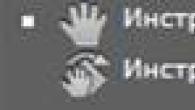Een ongebreidelde wens om van alles en nog wat te fotograferen is kenmerkend voor elke bezitter van een digitale camera. Daarom stapelt zich op de computers van de overgrote meerderheid van de gebruikers (wie van de moderne gebruikers maakt geen foto's?), vrij snel een ondenkbaar aantal foto's op, die zich vaak in willekeurig benoemde mappen bevinden en betekenisloze namen hebben. Het is best lastig om in zulke gigabyte fotodebrya's de gewenste foto te vinden, omdat het onrealistisch is om telkens het hele fotoarchief door te spitten. Als gevolg hiervan zullen unieke foto's, die enkele gedenkwaardige momenten van het leven hebben vastgelegd, waarschijnlijk verloren gaan tussen de vele andere afbeeldingen.
Het is echter niet zo moeilijk om snel en gemakkelijk toegang te krijgen tot specifieke foto's. Hiervoor moet u goed nadenken over het beeldopslagsysteem in uw fotoarchief en daarbij gespecialiseerde softwaretools inschakelen.
Foto's opslaan op een computer
De eerste stap is om duidelijk te begrijpen dat het opslaan van alle afbeeldingen in een digitale camera niet de handigste en zeker niet de meest betrouwbare manier is. Het is beter om na elke fotosessie foto's naar uw computer te downloaden en dit zo snel mogelijk te doen - terwijl de herinneringen aan de gebeurtenissen nog vers in uw geheugen liggen. Daarna is het verstandig om slechte foto's - wazige foto's, slecht verlichte foto's, onscherpe foto's, etc. meteen te verwijderen. Natuurlijk kunnen sommige ervan worden verbeterd door een of andere softwaretool, maar als je dezelfde afbeeldingen van betere kwaliteit hebt, is het duidelijk niet de moeite waard om tijd te besteden aan het corrigeren van opnamefouten.
Wanneer u foto's naar een computer importeert, is het natuurlijk beter om ze niet in willekeurig gemaakte mappen te plaatsen - anders zult u in de toekomst veel tijd besteden aan het zoeken naar de afbeeldingen die u nodig hebt. U moet een soort hiërarchisch opslagsysteem voor afbeeldingen ontwikkelen (rekening houdend met de nuances van mogelijk zoeken) en vervolgens de afbeeldingen opslaan in overeenstemming met uw eigen systeem van regels.
Er zijn veel mogelijkheden om de opslag van afbeeldingen in een fotoarchief te organiseren. Meestal worden ze bij het distribueren van afbeeldingen in mappen geleid door het kalendergeografische principe (in dit geval verschijnen de datum en plaats in de mapnaam - bijvoorbeeld 2011_05_27_Kreta), of ze verdelen afbeeldingen in mappen, rekening houdend met de gebeurtenissen waarop ze zijn genomen (zeg, 2011_07_31_Birthday), - fig ... 1. U kunt ook rekening houden met het onderwerp van afbeeldingen in het systeem (landschappen, dieren, bloemen, enz.), enz. Over het algemeen heeft elke gebruiker zijn eigen versie van de hiërarchie in het fotoarchief, wat afhangt van het belang van bepaalde criteria voor hem.
Rijst. 1. Mogelijke optie
mapstructuren fotoarchief
Bovendien kan het handig zijn om te zoeken als u foto's tagt met trefwoorden (familie, vakantie, bedrijf, enz.), en ze zo combineert tot virtuele thematische collecties. Dit zal het in de toekomst mogelijk maken om snel afbeeldingen te identificeren (door te filteren of anderszins - het hangt af van welke softwaretool zal worden gebruikt om dit probleem op te lossen), rekening houdend met de trefwoorden die van belang zijn. Het is sneller om dergelijke trefwoorden onmiddellijk toe te wijzen wanneer u afbeeldingen van de camera importeert, hoewel u deze bewerking later kunt uitvoeren nadat u de foto's op schijf hebt opgeslagen. Helaas zal het aanvankelijke proces van het toewijzen van trefwoorden in elk geval enige tijd en moeite kosten, hoewel u met moderne softwaretools trefwoorden aan groepen foto's tegelijk kunt toewijzen, wat het proces aanzienlijk versnelt. Bovendien moet u de toewijzing van trefwoorden bewust benaderen - met het oog op de beoogde behoeften en vertrouwend op de softwaretools die zullen worden gebruikt om het fotoarchief te beheren.
Wat bestandsnamen betreft, is niet alles duidelijk. Het is raadzaam om beschrijvende bestandsnamen te gebruiken, zodat u gemakkelijk kunt navigeren wat voor soort foto het is, aangezien het volkomen onrealistisch is om aan de hand van de naam van het type DSC_0705 te raden dat dit bijvoorbeeld een foto is van een familievakantie in Thailand. Daarom is het beter om afbeeldingen te hernoemen met behulp van een sjabloon. Het type sjabloon wordt bepaald door de nuances van de zoekopdracht. Het lijkt ons beter om een datum (mogelijk alleen jaar en maand) en een framenummer in de naam van de snapshot te hebben - bijvoorbeeld 2011-09-05_0015.jpg of 2011-09_0015.jpg (15e frame gemaakt op 5 september , 2011 of in september 2011 ) - rijst. 2. Het is ook mogelijk om de naam van een plaats of evenement toe te voegen aan de naam van de foto - de variant van de naam van een specifieke foto uit de groep kan er in dit geval als volgt uitzien: Thailand_2011-09_0015.jpg. Een dergelijke hernoeming moet in batchmodus worden uitgevoerd (handmatig hernoemen van honderden en duizenden bestanden is volkomen onrealistisch) - het is beter om bestanden te importeren of onmiddellijk nadat ze in het fotoarchief zijn geladen.

Rijst. 2. Batch hernoemen van bestanden
Bij het ontwikkelen van een variant van de hiërarchische indeling van foto's is het de moeite waard om je te laten leiden door twee belangrijke principes. Plaats indien mogelijk eerst vergelijkbare foto's bij elkaar - in de toekomst zal dit de oriëntatie vereenvoudigen. Ten tweede moet elke afbeelding in één kopie in het archief worden opgenomen, anders zal het volume van het archief merkbaar toenemen en zullen er problemen optreden als het nodig is om afbeeldingen met duplicaten te bewerken. Er moet ook worden opgemerkt dat het handiger is (zowel qua oriëntatie als qua beoogde back-up) om uw fotoarchief op een aparte schijf of in een apart gedeelte (idealiter op een aparte externe schijf) op te slaan, waar geen andere informatie wordt opgeslagen.
Beheer van momentopnamen
U kunt uw fotoarchief beheren na het opzetten van een hiërarchisch systeem voor het opslaan van afbeeldingen op schijf met behulp van verschillende softwaretools. De gemakkelijkste en meest toegankelijke manier is om de bibliotheken van Windows 7 te gebruiken.Bibliotheken zijn in wezen virtuele mappen waarin bestanden worden gecombineerd, ongeacht hun fysieke locatie. Dit maakt het gemakkelijker om bestanden op uw computer of op het netwerk te vinden, te gebruiken en te ordenen. Bibliotheken zijn standaard ontworpen om documenten, muziek, afbeeldingen en video's beter te beheren, hoewel ze ook kunnen worden gebruikt om andere bestanden te ordenen. Bladeren door bestanden in bibliotheken gaat op dezelfde manier als in gewone mappen.
Als u met uw eigen fotoarchief werkt, is het zinvol om een speciaal hiervoor ontworpen bibliotheek aan te maken, deze een toepasselijke naam te geven (bijvoorbeeld "Fotoarchief") en vervolgens rechtstreeks vanuit de Verkenner aan Windows het bereik van mappen die de nieuwe bibliotheek zal bevatten (Fig. 3). Het is vermeldenswaard dat de opgegeven mappen met foto's op verschillende media kunnen worden opgeslagen (bijvoorbeeld op een harde schijf van een stationaire pc en een externe harde schijf), maar desalniettemin, nadat ze in de bibliotheek zijn geplaatst, is het mogelijk om de bijbehorende afbeeldingen in één venster te bekijken. En het gemak zit niet alleen hierin - het zal ook mogelijk zijn om bestanden te ordenen op eigenschappen (bijvoorbeeld op datum, type, enz.), ze te sorteren en te groeperen op een aantal parameters, inclusief trefwoorden (Fig. 4).

Rijst. 3. Bepalen van het bereik van mappen voor de aangemaakte bibliotheek in Windows 7

Rijst. 4. Afbeeldingen groeperen op basis van trefwoorden via bibliotheken
Windows 7
U kunt de andere kant op gaan - gebruik de grafische vending-viewer, die minimale functionaliteit heeft voor het organiseren van fotocollecties - in de regel ondersteuning voor categorieën, tags en beoordelingen (vergelijkbare mogelijkheden worden in veel van dit soort oplossingen geboden). Welke oplossing te kiezen is een kwestie van smaak en portemonnee, aangezien er zowel erkende commerciële producten als behoorlijk waardige alternatieve gratis toepassingen op de markt te vinden zijn. Laten we als voorbeeld het betaalde programma ACDSee noemen, dat bij de meeste gebruikers goed bekend is, en de gratis platformonafhankelijke viewer XnView, die aan populariteit wint. Beide softwareproducten zijn bedoeld voor het bekijken, ordenen en eenvoudig bewerken van afbeeldingen.
Het werken met afbeeldingen in deze oplossingen is gemakkelijk en handig, aangezien de ontwikkelaars verschillende opties hebben geboden voor het bekijken van afbeeldingen, eenvoudige hulpmiddelen hebben toegevoegd voor het uitvoeren van basisbewerkingen, doordachte functionaliteit voor gemakkelijke uitwisseling van afbeeldingen, enz. Wat betreft het organiseren van een fotoarchief en snel toegang krijgen tot interessante afbeeldingen, dan zijn de mogelijkheden hier natuurlijk indrukwekkender dan in de Windows 7-bibliotheken (daar is gespecialiseerde software voor!). Met beeldbeoordeling kunt u bijvoorbeeld aan elke afbeelding een bepaalde waarde toekennen in termen van waarde (bijvoorbeeld kwaliteit), zodat het in de toekomst mogelijk zal zijn om snel de meest populaire originele afbeeldingen te vinden. Het gebruik van kleurmarkeringen vereenvoudigt ook de organisatie - met vergelijkbare markeringen kunt u bijvoorbeeld afbeeldingen markeren in verschillende stadia van de workflow (met sommige kleuren voor de originele afbeeldingen, andere voor de afbeeldingen na correctie, de derde voor de afbeeldingen die zijn geselecteerd voor afdrukken, enz.) - Afb. ... 5. Het is niet minder handig om categorieën te gebruiken, waardoor u direct afbeeldingen kunt vinden die tot een specifieke categorie behoren of zelfs tot meerdere tegelijk (Fig. 6).

Rijst. 5. Aangepaste kleurlabels gebruiken om afbeeldingen te markeren
in ACDSee

Rijst. 6. Snelle toegang tot afbeeldingen uit twee categorieën tegelijk in XnView
Een nog handigere optie voor het beheren van uw fotoarchief wordt doorgaans geboden door foto-organizers, die zijn ontworpen om digitale foto's te ordenen en te sorteren. Het is daarom niet verwonderlijk dat deze producten meer geavanceerde functies hebben voor het organiseren van fotocollecties en het snel vinden van afbeeldingen erin. Er zijn veel van dit soort oplossingen op de markt. Sommige daarvan (zoals Apple Aperture, Adobe Photoshop Lightroom, ACDSee Pro Photo Manager, enz.) zijn vrij duur, moeilijk te leren en gericht op professionele fotografen. Tegelijkertijd hebben thuisgebruikers ook niets te klagen - ze bieden tal van compacte en gemakkelijk te leren applicaties die betaalbaar of zelfs gratis zijn. Voorbeelden van dergelijke programma's zijn Zoner Photo Studio, PicaJet en Picasa.
Het catalogiseren van foto's met behulp van foto-organizers is net zo eenvoudig als het pellen van peren - het enige wat u hoeft te doen is elke foto direct in de logische categorie te plaatsen die ervoor bedoeld is (Fig. 7) of eerst in een gemeenschappelijke opslag, en vervolgens categorieën toewijzen aan de foto's (vaak met de mogelijkheid om verschillende categorieën te markeren met pictogrammen), beoordelingen en tags, en ook trefwoorden toe te wijzen (dit bepaalt of afbeeldingen tot specifieke logische groepen behoren). Merk op dat u trefwoorden kunt toewijzen aan alle geselecteerde afbeeldingen tegelijk en niet slechts aan één trefwoord tegelijk (Fig. 8) - dit vermindert de complexiteit van deze bewerking aanzienlijk.

Rijst. 7. Bestanden van schijf toevoegen aan de PicaJet-categorie

Rijst. 8. Sleutelwoorden toewijzen in Zoner Photo Studio
Dit alles stelt u in staat om in de toekomst snel de benodigde foto's te vinden door te zoeken, filteren, sorteren en groeperen. Het is vooral vermeldenswaard de mogelijkheid om trefwoorden te verwerken en te filteren, wat het mogelijk maakt om complexe zoekopdrachten uit te voeren (waarbij niet alleen één, maar ook meerdere trefwoorden in aanmerking worden genomen) - Fig. 9. Met name door het manipuleren van trefwoorden kunt u in de ingewanden van harde schijven moeiteloos alle foto's vinden met een zonsondergang op een rivier, een zoon op een fiets, tempels tijdens restauratie, bloeiende appelbomen, enz., zelfs als dergelijke objecten u onderweg, vele malen en op verschillende tijdstippen uitgevoerd.

Rijst. 9. Snel zoeken op basis van trefwoorden in Zoner Photo Studio
Kort over de producten
ACDSee 14.3
Ontwikkelaar: ACD-systemen
Distributiegrootte: 71,8 MB
Werk onder controle: Windows XP (SP2) / Vista / 7
Distributiemethode: shareware (30 dagen demo - http://www.acdsee.com/en/free-trials)
Prijs: US $ 29.99
ACDSee is een internationaal bekende grafische viewer (Afbeelding 10) gericht op zowel professionals als thuisgebruikers. Bevat tools voor het snel en eenvoudig bekijken van bestanden van verschillende grafische formaten, evenals audio- en videobestanden en archieven. Naast het bekijken van afbeeldingen, kan deze oplossing worden gebruikt voor het bewerken en catalogiseren van afbeeldingen, batchverwerking van bestanden, het vinden van duplicaten, online beelduitwisseling, enz.

Rijst. 10. Werken met snapshots in ACDSee
De catalogisering in ACDSee is gebaseerd op het gebruik van categorieën, beoordelingen en gekleurde labels. Categorieën worden handmatig gemaakt (er is een vooraf gedefinieerde lijst met basiscategorieën) en kunnen worden genest; categorieën zijn gemarkeerd met verschillende pictogrammen voor een betere oriëntatie. De beoordelingen in dit programma zijn eenvoudig, maar de labels kunnen worden bewerkt, waardoor u afbeeldingen in logische groepen kunt selecteren in overeenstemming met persoonlijke taken. Er is ondersteuning voor trefwoorden en geotags, het is mogelijk om EXIF- en IPTC-gegevens te bewerken. Afbeeldingen van verschillende apparaten worden geïmporteerd in de categorieën: harde schijf, cd, digitale camera's, flashdrives, scanners, enz. Ondersteunt het hernoemen van bestanden in batches. Met één klik kunt u volgens een bepaald principe geselecteerde bestanden van verschillende plaatsen naar de zogenaamde Image Basket sturen om ze verder te bewerken of te delen. Wanneer ze worden bekeken, worden afbeeldingen weergegeven als miniaturen, schermvullend of als diavoorstelling; indien nodig kunnen afzonderlijke fragmenten van het beeld gemakkelijk worden bekeken in een uitvergrote vorm met behulp van een "vergrootglas". Snellere toegang tot de gewenste afbeeldingen is eenvoudig door te sorteren, groeperen en filteren op basis van afbeeldingsgrootte, datum, beoordeling, tags, EXIF-gegevens, categorieën en trefwoorden.
Het ingebouwde bewerkingspaneel ondersteunt niet alleen basisbewerkingen (rotatie, bijsnijden, enz.) naar het beeld. De bovenstaande bewerkingen kunnen worden uitgevoerd met betrekking tot niet alleen enkele afbeeldingen, maar ook meerdere afbeeldingen tegelijk in batchmodus. Er wordt een toolkit meegeleverd om afbeeldingen te vergelijken en om te zetten naar andere rasterformaten. Bovendien kunt u met ACDSee afbeeldingen op cd/dvd-schijven branden, ze combineren in diavoorstellingen, pdf-bestanden en webalbums, en eenvoudig afbeeldingen delen door ze te uploaden naar sociale netwerken, FTP-servers, enz.
Zoner Fotostudio 14
De ontwikkelaar: Zoner-software
De groottedistributie kit: Zoner Fotostudio Gratis - 26,7 MB; Zoner Fotostudio Pro - 87,7 MB
Werk onder controle: Windows XP (SP2) / Vista / 7
Distributiemethode: Zoner Fotostudio Gratis - gratis; de andere twee edities zijn shareware, 30 dagen demo (http://www.zoner.com/ww-en/download-free-photo-program)
Prijs: Zoner Photo Studio Home - $ 34,99, Zoner Photo Studio Pro - $ 69,99, Zoner Photo Studio Gratis - Gratis
Zoner Photo Studio is een onlangs gelanceerd, maar reeds goed ingeburgerd programma voor het beheren, bewerken en delen van afbeeldingen (Figuur 11). De mogelijkheden van deze oplossing zijn indrukwekkend, veel functies worden geïmplementeerd door ontwikkelaars met het oog op professionele producten, met name Adobe Photoshop Lightroom. Het programma wordt gepresenteerd in drie edities: gratis Zoner Photo Studio Free en twee commerciële - Zoner Photo Studio Home en Zoner Photo Studio Pro. De functies van de gratis editie worden beperkt door de basisfunctionaliteit. Bovendien heeft deze editie geen 64-bits versie en ondersteunt het geen GPU-versnelling en ondersteunt het ook geen dubbele monitoren.

Rijst. 11. Organisatie van fotocollectie in Zoner Photo Studio
Met Zoner Photo Studio kunt u een fotoarchief maken als een set albums op basis van een bestaande mappenstructuur of handmatig. Albums hebben een onbeperkt nestniveau en de eenvoudigste manier om ze te maken is door de bijbehorende mappen met afbeeldingen van het Verkenner-venster naar de map Albums van de programma-navigator te slepen. U kunt het fotoarchief direct aanvullen vanaf apparaten (van geheugenkaarten van een camera, scanner, etc.), maar ook door afbeeldingen van websites, PDF-bestanden, etc. te ontvangen. Afbeeldingen tijdens het bekijken worden weergegeven in de vorm van pictogrammen of miniaturen; om de toegang tot interessante afbeeldingen te versnellen, is het eenvoudig om sorteren, ingebouwd zoeken en filteren te gebruiken. Bij het filteren en zoeken kan rekening worden gehouden met EXIF-gegevens, trefwoorden, servicetekstinformatie (titel, beschrijving, etc.), evenals beoordelingen, labels en GPS-coördinaten (deze worden handmatig ingevoerd of uitgelezen van Google maps) . Er is een mogelijkheid om bestanden batchgewijs te hernoemen volgens een sjabloon.
De bewerkingsmogelijkheden zijn ook indrukwekkend en zullen zowel beginnende als gevorderde gebruikers aanspreken. De eerste is mogelijk beperkt tot basisfuncties (rotatie, bijsnijden, rechttrekken, automatische beeldverbetering), terwijl de laatste mogelijk geïnteresseerd is in geavanceerde bewerkingsfuncties zoals niveau-aanpassing, kleurcorrectie, belichtingsverbetering, ruisonderdrukking, enz. Alle wijzigingen kunnen niet alleen op één, maar ook op meerdere afbeeldingen tegelijk worden toegepast in batchmodus. Ook is er functionaliteit voor het converteren van afbeeldingen van RAW-formaten naar rasterformaten en het bewerken van EXIF-data. Geselecteerde foto's kunnen eenvoudig worden gecombineerd tot een PDF-slideshow of worden omgezet naar een ansichtkaart, zelfs 3D- en HDR-afbeeldingen zijn mogelijk. Wat publicatie betreft, is het vermeldenswaard het maken van webgalerijen, het opnemen van dvd-presentaties, afdrukken (met behulp van sjablonen en fotokalenders), verzenden per e-mail en uploaden naar Facebook-, Flickr- en Picasa-webalbums.
PicaJet 2.6
Ontwikkelaar: Picajet.com
Distributiegrootte: PicaJet FX - 5,91 MB; PicaJet gratis - 4,81 MB
Werk onder controle: Windows 2000/2003 / XP / Vista / 7
Distributiemethode: PicaJet Free - freeware; PicaJet FX - shareware, demo van 15 dagen (http://www.picajet.com/en/index.php?page=download)
Prijs: PicaJet FX - 490 roebel.
PicaJet is een handig en zeer gebruiksvriendelijk programma voor het catalogiseren van beeldcollecties (Figuur 12). Het komt in twee edities: de gratis PicaJet Free en de commerciële PicaJet FX. De gratis editie bevat alleen een basisset functies - met name het maken van categorieën is niet voorzien, de sorteer- en zoekmogelijkheden zijn meer dan beperkt, enz. Daarom raden we af om PicaJet Free te kiezen voor het beheren van grote en complexe archieven. De commerciële editie heeft alle functies die nodig zijn om fotoarchieven effectief te organiseren, en het is misschien wel geschikt voor de meeste thuisgebruikers.

Rijst. 12. Beheer van fotocollecties in PicaJet
Voor het organiseren van een fotoarchief in PicaJet wordt gebruik gemaakt van categorieën, die bij het toevoegen van afbeeldingen automatisch worden aangemaakt op basis van de bestaande mappenstructuur en/of op basis van IPTC-gegevens, of handmatig. Het nestniveau van categorieën is niet beperkt. U kunt foto's aan uw verzameling toevoegen vanaf een digitale camera, scanner, webcam, cd/dvd en mappen op de harde schijf. Om het proces van het opnemen van afbeeldingen in het fotoarchief te versnellen, is het toegestaan om sneltoetsen te gebruiken; u kunt ook snel afbeeldingen importeren uit Verkenner met slepen en neerzetten. Om categorieën beter te kunnen identificeren, kunnen er verschillende pictogrammen aan worden toegewezen. Categorieën worden toegewezen tijdens het importeren of handmatig door een groep afbeeldingen naar een categorie te slepen. Er is functionaliteit voor het hernoemen van geselecteerde bestanden in batches op basis van sjablonen. Indien nodig is het eenvoudig om beschrijvingen en/of beoordelingen toe te voegen aan geselecteerde afbeeldingen. Foto's kunnen bekeken worden met groepering en/of sortering op datum, waardering, importtijd, etc.; het is mogelijk om foto's tijdens het afspelen weer te geven in de vorm van een diavoorstelling.
Het bewerkingsplan omvat bewerkingen zoals bijsnijden en roteren, rode ogen verwijderen, scherpte corrigeren, automatisch corrigeren en meer. Ondersteunt snelle correctie van meerdere afbeeldingen met één klik, evenals het vergroten of verkleinen en converteren naar een ander grafisch formaat in een oogwenk. Het is mogelijk om foto's af te drukken in populaire formaten (inclusief 9 × 13, 13 × 18, 10 × 15), en om metadata te bewerken (EXIF en IPTC). Wat betreft delen, is het vermeldenswaard dat er functionaliteit is voor het maken van fotogalerijen voor publicatie op een website, het opnemen van fotocollecties op cd's, het verzenden van foto's naar een mobiele telefoon en het optimaliseren van foto's voor het verzenden per e-mail.
Picasa 3.9
Ontwikkelaar: Google
Distributiegrootte: 14,5 MB
Werk onder controle: Windows XP / Vista / 7
Distributiemethode: freeware (http://dl.google.com/picasa/picasa39-setup.exe)
Prijs: is gratis
Picasa is een populair hulpmiddel voor het ordenen, bekijken en eenvoudig bewerken van foto's (Afbeelding 13), niet in de laatste plaats bekend om zijn nauwe integratie met Picasa Webalbums. Een dergelijke integratie vergroot de mogelijkheden om foto's met andere gebruikers te delen, en dit is een absoluut pluspunt. En de functionaliteit van dit programma als geheel is op het niveau. De manier van organiseren van afbeeldingen, geïmplementeerd door de ontwikkelaars, is naar onze mening echter niet erg succesvol. Bovendien is de applicatie behoorlijk arbeidsintensief en wordt vergezeld door een zeer matig helpsysteem.

Rijst. 13. Uw fotoarchief organiseren in Picasa
Albums worden gebruikt om afbeeldingen in Picasa te catalogiseren. Er kunnen geen subalbums worden gemaakt. Albums worden handmatig gevuld, door de gevonden afbeeldingen te sorteren na het scannen of door afbeeldingen te importeren, wat veel tijd van de gebruiker kost. Het scannen van harde schijven wordt gestart wanneer het programma voor het eerst wordt gestart, terwijl standaard alle harde schijven van de computer worden gescand, wat behoorlijk lang is - het is beter om dit proces te onderbreken, de lijst met gescande mappen handmatig aan te passen via de mapbeheerder en begin opnieuw met scannen. Foto's van harde schijven worden automatisch aan fotocollecties toegevoegd terwijl ze worden gescand, en u kunt handmatig foto's toevoegen door afbeeldingen van camera's, cd's, geheugenkaarten, scanners, webcams en meer te importeren. Naast albums heeft Picasa nog een andere tool voor catalogiseren, de People-collectie. Met zijn hulp wordt het catalogiseren van afbeeldingen door de mensen die erop zijn afgebeeld, voorzien van de verbinding met gezichtsherkenningstechnologie. Deze verzameling is gemaakt in een semi-automatische modus - gezichten in alle foto's worden automatisch herkend en de gebruiker moet vervolgens de personen die hij interesseert in de foto's aangeven om hun overeenkomstige albums te maken. Tijdens het afspelen worden afbeeldingen weergegeven in de normale modus of als een diavoorstelling, rekening houdend met de opgegeven sorteeroptie (op titel, datum, enz.). Om de toegang tot de gewenste foto's te versnellen, kunt u uw favoriete foto's markeren met tags en tags gebruiken - ze lijken op trefwoorden en maken het later gemakkelijk om foto's te vinden via de ingebouwde zoekfunctie. U kunt ook geografische informatie invoeren om afbeeldingen aan Google Earth te koppelen.
Met ingebouwde bewerkingstools kunt u het formaat wijzigen, roteren, bijsnijden en een aantal beeldcorrectiebewerkingen uitvoeren (rode ogen verwijderen, rechttrekken, contrast en kleurbalans aanpassen, enz.). Daarnaast kunt u meerdere foto's hernoemen en ze in batch bewerken, evenals online beeldbewerking met behulp van de Picnik.com-service. Er is functionaliteit voor het afdrukken van foto's in basisformaten, evenals het bewerken van EXIF-gegevens. Als je wilt, kun je eenvoudig een fotocollage maken van geselecteerde afbeeldingen, de foto's op cd branden, een video maken door foto's te combineren in een diavoorstelling of op Blogger posten. U kunt uw albums ook met anderen delen nadat u ze aan Picasa Webalbums heeft toegevoegd.
XnView 1.99.1
Ontwikkelaar: Pierre en Gougelet
Distributiegrootte: 4,36 MB
Werk onder controle: Windows 95/98 / NT / 2000 / ME / XP / Vista / 7; er zijn versies voor Mac OS X en Linux
Distributiemethode: freeware (http://www.xnview.com/en/download.html)
Prijs: gratis (voor privé, niet-commercieel of educatief gebruik)
XnView is een gratis platformonafhankelijke viewer voor afbeeldingen en andere multimediabestanden (Fig. 14) met ondersteuning voor een zeer groot aantal formaten (momenteel meer dan 500). Het programma maakt het gemakkelijk om afbeeldingsbestanden te bekijken, te verwerken en te converteren, en is ook uitgerust met een aantal extra functies, waaronder de beschikbaarheid van eenvoudige tools voor het organiseren van fotocollecties.

Rijst. 14. Werken met een verzameling afbeeldingen in XnView
Fotoarchiefbeheer in XnView is gebaseerd op het gebruik van categorieën, waarvan het nesten onbeperkt is. Het toewijzen van categorieën aan afbeeldingen gebeurt handmatig en is mogelijk voor alle geselecteerde of gemarkeerde bestanden tegelijk. U kunt foto's toevoegen aan het fotoarchief vanaf schijf, maar ook vanaf scanners en digitale camera's. Naast het ondersteunen van categorieën, kunnen ze beoordelingen, kleurcodering en tags krijgen om de oriëntatie tussen meerdere afbeeldingen te vereenvoudigen. Bij het bekijken van foto's is het toegestaan om oa te sorteren op datum, waardering, formaat, breedte/hoogte, oriëntatie, omschrijving, commentaar, etc.; de geselecteerde foto's kunnen als diavoorstelling worden bekeken. Een ingebouwde zoekfunctie is ook geïmplementeerd in het programma, rekening houdend met de basisparameters van afbeeldingen, inclusief EXIF en IPTC-gegevens. Er is een mogelijkheid om bestanden batchgewijs te converteren en batchgewijs te hernoemen.
Het hulpprogramma is uitgerust met een basisset functies voor beeldbewerking (inclusief formaat wijzigen, roteren, bijsnijden), stelt u in staat om helderheid, contrast, gamma en kleurbalans aan te passen, heeft hulpmiddelen voor automatische niveau-aanpassing, het verwijderen van rode ogen, het toepassen van eenvoudige filters en effecten, enz. bewerkingen kunnen direct worden toegepast op een groep afbeeldingen in batchmodus. Bewerken van IPTC-gegevens is mogelijk. Indien nodig kan het hulpprogramma XnView ook worden gebruikt om afbeeldingen te vergelijken, bestanden af te drukken, panoramische afbeeldingen te maken, schermafbeeldingen te maken, bestanden met meerdere pagina's en webpagina's te genereren en een aantal andere acties.
Gevolgtrekking
Fotoarchieven zijn voor iedereen anders, evenals de vereisten om ermee te werken, maar voor alle gebruikers kost het veel tijd om de benodigde afbeeldingen in het archief te vinden. Het kan alleen drastisch worden versneld door de juiste organisatie van de fotocollectie, wat een doordacht systeem van catalogi in het archief en het gebruik van gespecialiseerde softwaretools impliceert.
Elke gebruiker kiest zelf een hiërarchisch systeem, gebaseerd op het onderwerp van de afbeeldingen en hun eigen prioriteiten - het belangrijkste hier is dat u zich op uw gemak voelt. Wat de softwaretools betreft, het hangt allemaal af van de vereisten van de gebruiker op het gebied van catalogisering en de complexiteit van de beoogde zoekopdracht. Iemand zal voldoende zijn met de mogelijkheden van Windows 7-bibliotheken of een eenvoudige gratis viewer, anderen zullen de voorkeur geven aan meer functionele betaalde oplossingen: de populaire ACDSee-viewer of een van de beoordeelde foto-organizers, waarvan Zoner Photo Studio het meest geschikt leek voor catalogiseren.
Gratis software voor het verzamelen van foto's | Picasa
Picasa, een populaire tool van Google, is een handig gratis programma dat voldoet aan de behoeften van de meeste gebruikers. Op voorraad - een breed scala aan hulpmiddelen voor het organiseren van een fotocollectie en basishulpmiddelen voor beeldverwerking. De gebruiker kan foto's in mappen op de computer sorteren of virtuele albums maken om foto's binnen Picasa te distribueren. Met een set tags en geotags kunt u afbeeldingen verspreiden op de plaats waar ze zijn gemaakt of op de namen van de mensen die erop zijn afgedrukt. Basisbewerkingstools omvatten tools voor bijsnijden, schalen, roteren en rode-ogenreductie - alles wat u hoeft te doen om uw foto's op te ruimen. Je kunt verschillende filters toepassen en spelen met andere leuke trucs.
Gratis software voor het verzamelen van foto's | Zoner Fotostudio Gratis
Dit programma is waarschijnlijk niet zo "gericht" op de organisatie als Picasa, maar tegelijkertijd Zoner Fotostudio Gratis zal een beroep doen op degenen die graag foto's bewerken. Het is niet alleen een hulpmiddel voor het organiseren van uw archief - het is een complete set van talloze fotobewerkingshulpmiddelen. De set bevat een breed scala aan retoucheer- en bewerkingstools, snelle filters en nog veel meer. Zoner Photo Studio bevat alle tools die je nodig hebt om een verscheidenheid aan fotoprojecten te maken - van panorama's tot kalenders.

Gratis software voor het verzamelen van foto's | StudioLine Foto Basis 3
StudioLine Foto Basis 3 stelt u in staat uw fotocollectie te sorteren en foto's enigszins te bewerken. Hulpmiddelen voor het verwerken van foto's omvatten onder meer bijsnijden, roteren, schalen en rode-ogencorrectie. Vanuit organisatorisch oogpunt vraagt Photo Basic 3 de gebruiker om tags en geotags, evenals beschrijvingen, toe te passen op afbeeldingen in een directory, die in mappen kan worden gecategoriseerd. De tools voor het maken van diavoorstellingen en online galerijen maken het gemakkelijk om uw foto's te publiceren of te delen met andere gebruikers.

Gratis software voor het verzamelen van foto's | JetPhoto Studio 5
JetPhoto Studio 5 biedt de meeste tools die gebruikers nodig hebben voor het bewerken en opslaan van foto's: een album organiseren, tags en geotags toepassen, maar het belangrijkste voordeel van de oplossing zijn de geavanceerde mogelijkheden voor het publiceren van foto's. Talloze opties omvatten de mogelijkheid om afbeeldingen te publiceren op Flickr en zijn eigen JetPhoto Server, en om een Google Map-galerij te maken van foto's met geotags. U kunt zelfs snel Flash-galerijen en diavoorstellingen maken voor webdesignprojecten en afbeeldingen bekijken via een Flash-speler en browser.

Gratis software voor het verzamelen van foto's | XnViewMP
XnViewMP Is een gratis tool voor het snel bekijken van afbeeldingen die meer dan 500 formaten ondersteunt. Het kan worden gebruikt om gewone .jpg- of .png-bestanden te sorteren en om zeldzame formaten te verkennen. XnViewMP is perfect voor dergelijke taken. Het zal niet in staat zijn om bestanden snel te sorteren in de automatische modus (zoals Picasa), maar XnViewMP heeft wel bewerkingstools voor het wijzigen van afbeeldingsmetadata en tags in batchmodus om snel tags toe te passen op hele reeksen afbeeldingen.

Gratis software voor het verzamelen van foto's | FastStone-beeldviewer
FastStone-beeldviewer Is een handige afbeeldingsviewer met bewerkings- en foto-organiserende functies. FastStone heeft een breed scala aan basishulpmiddelen voor beeldverwerking, ondersteuning voor tagging, het bekijken van EXIF-gegevens en andere opmerkingen en sorteermogelijkheden. Hoewel FastStone niet de mogelijkheid heeft om foto's te uploaden naar sociale media of cloudopslag, is het een geweldig hulpmiddel voor het bekijken, bewerken en organiseren van uw fotoarchief als u het op dezelfde computer opslaat.

Gratis software voor het verzamelen van foto's | MAGIX Fotomanager 12
MAGIX Fotomanager 12- de nieuwste versie van de MAGIX Photo Manager-software, die vele functies combineert voor het organiseren, bewerken en publiceren van afbeeldingen. Met behulp van organisatietools kunt u afbeeldingen categoriseren en sorteren op bestandsnaam, aanmaakdatum of onderwerptags. MAGIX maakt gebruik van een aantal beeldbewerkingsfuncties. De gratis versie ondersteunt geen functies zoals het bewerken van panorama's en het automatisch sorteren van afbeeldingen, maar over het algemeen kan MAGIX Photo Manager 12 zijn taken goed aan.

Gratis software voor het verzamelen van foto's | Fototheca
Fototheca Is een gratis tool voor het ordenen van fotoarchief die zich niet richt op complexe bewerkingsfuncties, maar in plaats daarvan op het op orde krijgen van uw fotocollectie. Na het importeren van foto's in de Phototheca-database, kunnen ze automatisch worden gesorteerd op gebeurtenissen (bijvoorbeeld als de foto's op dezelfde dag zijn gemaakt of in dezelfde map zijn opgeslagen) door ze op de tijdlijn te plaatsen. U kunt vervolgens tags toepassen op de afbeeldingen, ze toewijzen aan andere evenementen of sorteren op uw eigen albums. Bovendien kunt u met de Smart Album-functie dynamisch bijgewerkte collecties maken op basis van geselecteerde criteria, zoals cameratype, aanmaakdatum of tag.

Gratis software voor het verzamelen van foto's | DigiKam
DigiKam Is een open platform voor het organiseren van foto's, geport naar Windows en biedt een breed scala aan functionaliteit. Verzamelingen van afbeeldingen kunnen worden gesorteerd op mappen, albums, tags; dus DigiKam is flexibel genoeg om aan uw voorkeuren te voldoen bij het organiseren van uw fotocollectie. Metadata, inclusief opmerkingen, beoordelingen en andere criteria, kunnen worden bekeken, bewerkt en opgeslagen in een SQLite-database of worden gebruikt in bestanden. Ondersteuning voor tabellen en het RAW-formaat vergemakkelijkt het proces van het vergelijken van foto's aanzienlijk, en extra functies die beschikbaar zijn als plug-ins breiden de functionaliteit van deze tool aanzienlijk uit. Een van de nadelen van de oplossing is dat deze applicatie nog in ontwikkeling is en niet kan bogen op een stabiele werking op Windows.

Ondanks dat het eLiteSort programma betaald is, kan het ook doorlopend gratis gebruikt worden. Namelijk 2000 bestanden om in één keer te sorteren en 50 bestanden om elke dag te sorteren. Dergelijke beperkingen zullen de meeste gebruikers niet beperken. Gebruik het met plezier.
Ik zal je mijn verhaal vertellen, ik had verschillende camera's, zelfs nog meer geheugenkaarten voor deze camera's, verschillende mensen die foto's met deze camera's maakten, verschillende computers waarop foto's van deze camera's werden gedumpt. Als gevolg hiervan ontstond een situatie waarin elk van de computers zijn eigen verzameling foto's vormde, d.w.z. sommige waren gebruikelijk bij andere computers, sommige waren uniek en waren verspreid in mappen met obscure namen zoals "101MSCD", DCIM, enz. "nieuwe map" dwz. wanneer er veel van hen zijn, is er een natuurlijk verlangen om "op te ruimen". Hier kunt u ook gevallen toevoegen waarin foto's van de geheugenkaart van de camera worden gegooid, maar de kaart niet wordt schoongemaakt, of slechts een deel van de foto wordt weggegooid. Dit alles leidt ertoe dat u dubbele foto's ziet, maar niet meer weet waar de originelen zijn enz. enz. Het wordt moeilijk om door de collectie te navigeren, laat staan om er één geheel van te maken, rekening houdend met de inhoud van mappen op verschillende computers.
Om deze tijdrovende taak voor een persoon op te lossen (wanneer het aantal foto's meer dan duizend is), zal mijn eLiteSort-programma helpen, een kleine uitweiding - het lite-voorvoegsel spreekt alleen over het gebruiksgemak van het programma en de logica ervan, de Deluxe-versie, enz. nee, misschien zal dit ooit gebeuren, maar voor nu heb ik genoeg eLiteSort-mogelijkheden met mijn hoofd. Ik moet zeggen dat ik geprobeerd heb de programma-interface zo te maken dat deze instructie niet gelezen hoefde te worden.
Kenmerken van het programma
Dit is eigenlijk het sorteren van foto's, videobestanden die door de camera zijn vastgelegd. Videobestanden die met een camera zijn gemaakt, bevatten meestal informatie over de foto in de vorm van een (.THM) bestand, dit bestand maakt het mogelijk om de datum van de videoclip correct te beoordelen, meestal bevatten videobestanden (niet van de camera) geen informatie over de opnamedatum, dus dergelijke bestanden kunnen niet betrouwbaar worden gesorteerd ...
Voor het correct sorteren van foto's en video's is het vereist dat de tijd en datum op de camera correct zijn ingesteld, waarom dat denk ik niet nodig is om uit te leggen.
Om ideologische redenen bevat het programma niet de mogelijkheid om een nieuwe bestandsnaam (foto of video) in te stellen, aangezien deze wijziging maakt het moeilijker om duplicaten te vinden en in het algemeen om een bestand te vinden. Daarom behouden alle bestanden hun oorspronkelijke naam, deze wordt alleen gewijzigd als de gebruiker twee verschillende bestanden met dezelfde naam in dezelfde map wil opslaan.
In het programma kun je evenementen toevoegen, zowel periodiek als voor een specifieke datum, in dit geval valt een foto- of videobestand gemaakt op de datum van het evenement in een submap met de naam van dit evenement.
Ik moet ook zeggen dat het programma de mogelijkheid heeft om de mapnamen en de diepte van het pad waarlangs de video of foto zich zal bevinden, onafhankelijk in te stellen.
Foto's sorteren
Het sorteren van foto's is het hoofddoel van het programma, het is heel eenvoudig en transparant voor de gebruiker. Wanneer u het programma voor het eerst start, specificeren we de map (de bovenste regel van het programma) waar we het sorteerresultaat zullen toevoegen. Sleep vervolgens de map naar het hoofdveld van het programma, de foto's waarin we willen sorteren. Het programma selecteert automatisch geschikte bestandstypen om te sorteren. Het blijft alleen om op de knop te drukken om te verwerken en te wachten op het einde van het werkresultaat. Alles! - foto's worden gesorteerd.
Video's sorteren
Het video-sorteerproces is identiek aan het foto-sorteerproces, het enige verschil dat niet opvalt voor de gebruiker is dat bestanden met de .thm-extensie (met informatie over de video) niet zichtbaar zijn voor de gebruiker.
Video-instructies voor het sorteren van video- en fotobestanden
Dit proces is volledig identiek voor zowel video als foto. Daarom heeft de tweede video meer een demonstratiekarakter.
Foto's sorteren
Programma instellingen Een evenement toevoegen
Een evenement toevoegen
De noodzaak om een evenement toe te voegen kan ontstaan als u voor sommige foto's een aparte map wilt maken, bijvoorbeeld feestdagen als verjaardag, bruiloft, 23 februari, nieuwjaar en andere datums. Het toevoegen van een evenement zelf is een heel eenvoudige procedure - hiervoor drukken we op de knop "evenement toevoegen", selecteren een datum, besluiten het vakje "periodiciteit" aan te vinken of niet, in het geval van een verjaardag, kunt u het vakje aanvinken, maar op de trouwdag hoef je het hokje niet aan te vinken, al is het wel wie wil. Een gebeurtenis corrigeren - dubbelklikken op een gebeurtenis, aanpassen en opslaan. Een gebeurtenis verwijderen - de gewenste gebeurtenis en de wistoets selecteren.
De fotomapstructuur instellen
De structuurinstelling wordt uitgevoerd in het fotohiërarchieblok van de programma-instellingen. Het aantal regels in het hoofdveld is gelijk aan het aantal mappen dat als resultaat wordt verkregen, de telling is van boven. Het programma heeft standaard twee regels in dit veld:
- $ JJJJ jaar
- $ MM_ $ maand
Lijst met tijdelijke aanduidingen:
- $ YYYY - Jaar van vier cijfers, bijvoorbeeld 2011
- $ YY - Jaar van twee cijfers, bijvoorbeeld 11
- $ MM - Tweecijferige datummaand, bijvoorbeeld 09
- $ M - Maand, niet gevuld met nul, bijvoorbeeld 9
- $ Month - Maandnaam met hoofdletter, bijvoorbeeld oktober
- $ MAAND - Naam van de maand, alle hoofdletters, bijvoorbeeld NOVEMBER
- $ maand - naam van de maand, alle kleine letters, bijvoorbeeld juli
- $ DD - Tweecijferige datumdag, bijvoorbeeld 09
- $ D - Dag van de datum, niet gevuld met nul, bijvoorbeeld 9
Andere programma-instellingen
De interfacetaal van het programma kan ook worden gewijzigd in de instellingen, om de wijzigingen door te voeren, moet u het programma sluiten en opnieuw starten.
Videobestanden in een aparte map - wanneer dit selectievakje is ingeschakeld, worden alle videobestanden die voor sortering naar het programma zijn overgebracht, toegevoegd aan de opgegeven submap, binnen het hoofdpad. Die. de volledige hiërarchie wordt gemaakt in de opgegeven map. Standaard is de videomap geselecteerd en deze oplossing verdient naar onze mening de voorkeur. Hoewel er gebruikers zijn die videobestanden die op de camera zijn gemaakt, op dezelfde plek plaatsen waar foto's worden toegevoegd. Deze optie heeft ook het recht op leven, en is niet iets slechts.
Slim sorteren bij afwezigheid van EXIF-informatie - wanneer dit selectievakje is ingeschakeld en er geen informatie is over de datum waarop een foto of video is gemaakt, wordt de datum overgenomen uit de bestandskenmerken en wordt de datum genomen als de kleinste, meestal is het ook de datum waarop een foto of video is gemaakt. Bij afwezigheid van dit selectievakje worden foto's en video's die geen EXIF bevatten, toegevoegd aan de hieronder aangegeven map.
Registratie en betaling van het programma
Het programma kopen via de site-site
Het kopen van het programma via de site is vrij transparant. De koper gaat naar de programma-aankooppagina, geeft zijn naam en e-mailadres op, waarna hij wordt doorgestuurd naar de betalingsacceptatieservice. Die op zijn beurt een betalingsmogelijkheid biedt. Nadat het programma is betaald, informeert het betalingssysteem de server over het succes van de betaling en verzendt het gegevens over de betaalde factuur. En op de site krijgt de koper activeringsdetails, die nog moeten worden ingevoerd in het programma in het activeringsgedeelte.
Koop via de programma-interface
Het programma kopen via de interface verschilt van het kopen via de website alleen doordat u een activeringssleutel krijgt die alleen geschikt is voor de computer waarop de betaling is gestart, en in de bovenstaande paragraaf ontvangt u een factuur + e-mail, die is geschikt voor activering later op elke computer waarop activering zal plaatsvinden. Voor registratie maakt dit helemaal niet uit, en er worden twee methoden gebruikt om een alternatieve betaling te hebben. Die. u kunt een van de opties kiezen.
Handmatige betaling
Betaling in handmatige modus komt erop neer dat de koper het vereiste bedrag overmaakt naar een van de op de site aangegeven portefeuilles en de auteur van het programma op een van de beschikbare manieren op de hoogte stelt. De handmatige betalingsmodus is niet automatisch. Wanneer het benodigde geld is overgemaakt naar de opgegeven portemonnee, ontvang ik een melding over het overgemaakte geld, waarna ik de registratiegegevens naar de koper stuur die hij in de melding heeft verstrekt.
Het programma activeren
De activeringsgegevens van de gebruiker kunnen van twee soorten zijn. Het eerste type is de sleutel, het tweede type is het rekeningnummer en e-mailadres van de koper. De sleutel wordt geleverd voor een specifieke computer, account + e-mailadres voor activering op elke computer, maar na activering worden dit accountnummer en e-mailadres gekoppeld aan de computer waarop het programma is geactiveerd. Beide typen inloggegevens bieden dus activering op slechts één computer. Nadat het systeem opnieuw is geïnstalleerd, blijven activeringssleutels meestal werken. De dongle werkt mogelijk niet meer na het vervangen van de harde schijf, netwerkkaart of moederbord op de computer. Als u de unieke id van de computer wijzigt, kunt u contact opnemen met de auteur van het programma voor hulp bij een nieuwe activering van het programma. Maar aangezien op deze manier sommige gewetenloze gebruikers meerdere computers proberen te activeren, behoudt de auteur van het programma zich het recht voor om activering te weigeren als de nieuw ontvangen id, naar onze mening, geen afgeleide is van de oude. De activering van het programma zelf is vrij eenvoudig - u moet naar de juiste sectie in het programma gaan en de ontvangen registratiegegevens invoeren.
Beperkingen proefmodus
Het programma wordt standaard geïnstalleerd in de proefmodus, waardoor u de mogelijkheden van het programma kunt begrijpen en het in een beperkte modus kunt gebruiken. Tijdens de eerste installatie van het programma biedt het programma de mogelijkheid om 2000 bestanden te sorteren zonder enige beperking. Na afloop van het gratis basisbedrag blijft het mogelijk om maximaal 50 bestanden per dag te sorteren. Die. in feite blijft het programma draaien, maar in een beperkte modus. Om het programma in de proefmodus te laten werken, is een internetverbinding vereist. Na aankoop is het niet nodig om verbinding te maken met internet.
Feedback en opmerkingen:
Williehom - 03-04-2019
Cashbury bereidt zich voor op wanbetaling? 11.10.2018 11.10.2018Nieuws Hoofd van Cashbury Artur Vardanyan zei dat het bedrijf vanaf 11 oktober 2018 betalingen aan zijn deposanten voor een periode van drie weken zal bevriezen. Hij vertelde hierover op het YouTube-kanaal van het bedrijf. Vardanyan beloofde vanaf 1 november 2018 het opnemen van geld van zijn persoonlijke rekening te hervatten en elke donderdag verslag uit te brengen over de voortgang van het herstel van het bedrijf. Volgens Vardanyan maakt "Cashbury" "moeilijke tijden door", die worden veroorzaakt door het "vuil en negativiteit" van de media, evenals "aangepaste" video's op YouTube. Hij kondigde ook het blokkeren van de bank- en wisselrekeningen van het bedrijf aan, evenals het afpersen van Cashbury-partners, het annuleren van evenementen en bedreigingen aan het adres van de projectleiders. Hierdoor is het bedrijf gedwongen om drie weken op vakantie te gaan om geblokkeerde rekeningen te herstellen en te beginnen met het nakomen van financiële verplichtingen jegens investeerders, legde hij uit. 1. Vanaf 1 november starten we met het opnemen van geld van uw persoonlijke rekening en zullen we proberen om het te laten werken zoals voorheen. 2. Storten en opnemen van fondsen, creatie van nieuwe deposito's, overlopende rekeningen op reeds gemaakte deposito's, verwijzingsbonussen, overdracht van intern geld op dit moment worden geannuleerd. 3. Alle bestelde betalingen die we deze week niet hebben kunnen verwerken, worden teruggestort op uw rekeningen en u kunt op 2 november een opname bestellen. Op 26 september 2018 noemde de Centrale Bank het bedrijf Cashbury een van de grootste financiële piramides in Rusland. "Cashbury" slaagde erin om enkele tienduizenden mensen naar het project te lokken, aldus de Centrale Bank.
Williehom - 03-04-2019
Let op, "terugboeking"! 23-08-2018 23-08-2018Nieuws Telefoonoplichters hebben de ongelukkige Omsk-dealers bereikt, meldt OMSKREGION. Als kaas voor de internetmuizenval gebruikten de boeven de belofte om het geld terug te geven dat verloren was gegaan als gevolg van mislukte beurstransacties. Een 45-jarige inwoner van Omsk richtte zich tot de politie met een verklaring over de diefstal van geld van een bankpas. De onderzoekers ontdekten dat een onbekende man hem belde op zijn mobiele telefoon en zichzelf voorstelde als medewerker van een beursvennootschap. De gesprekspartner informeerde over de mogelijkheid om het verloren geld terug te geven, dat pas beschikbaar komt na registratie op een van de internetsites. Het slachtoffer was niet verrast door het telefoontje, aangezien hij vorig jaar inderdaad transacties op de beurs deed. “De man, onder dictaat, vulde de nodige velden op de website in, met vermelding van zijn persoonlijke gegevens en de details van zijn bankkaart. Tegelijkertijd verdween bijna 270 duizend roebel van de rekening van de aanvrager. Het bleek dat het geld was overgemaakt naar de rekening van een website die in een andere staat was geregistreerd', zeiden de wetshandhavers. Een 81-jarige gepensioneerde bevond zich in een vergelijkbare situatie, die ook werd gebeld door een makelaarsbedrijf en aanbood om geld te verdienen op de valutamarkt. Onder het dictaat van een onbekende persoon registreerde een oudere vrouw uit Omsk zich op de site en maakte persoonlijk 29 duizend roebel over naar de rekening van iemand anders. Op alle feiten zijn strafzaken aanhangig gemaakt op grond van een misdrijf op grond van art. 159 van het Wetboek van Strafrecht van de Russische Federatie "Fraude". De sanctie van dit artikel voorziet in straf in de vorm van gevangenisstraf tot 5 jaar. De Russische MIA-administratie voor de regio Omsk herinnert de burgers eraan: - Geloof de woorden van vreemden niet over compensatie, geld wisselen, loterijwinsten; - vertel derden niet uw kaartnummer, pincode, gebruikersnaam en wachtwoord van de internetbank, evenals sms-wachtwoorden die naar uw telefoon komen, hoe overtuigend de aanbiedingen van winsten, de verkoop van verschillende goederen of het verstrekken van diensten kunnen lijken. Als u toch het slachtoffer wordt van een dergelijk misdrijf, neem dan onmiddellijk contact op met de politie via telefoon "02" of met de dienst van de politie van uw woonplaats.
Williehom - 02-04-2019
NAS-makelaar. Vergeet uw geld 19/08/2016 07/09/2017 Publicaties Via het feedbackformulier van de afgelopen weken hebben we verschillende verzoeken ontvangen van onze lezers die de onvoorzichtigheid hadden om contact op te nemen met NAS Broker-bedrijven. De werkwijzen en het aantrekken van klanten van NAS Broker-managers verschillen niet in netheid en herhalen in veel opzichten de trucs en oplichting van FOREX-oplichters uit onze zwarte lijst. Laten we eens nader bekijken wat NAS Broker is en of het de moeite waard is om uw geld aan hen te toevertrouwen. Laten we beginnen met de juridische informatie over het bedrijf. In de sectie "Over het bedrijf" op de NAS Broker-website staat absoluut geen nuttige informatie, alleen ongegronde uitspraken over hun mythische successen en prestaties. Volgens de schaarse informatie op de website van het bedrijf is het wettelijke adres NAS Broker The Jaycees Building, Stoney Ground, Kingstown, St Vincent en de Grenadines. Het staatsregister van bedrijven in Saint Vincent en de Grenadines is gesloten, het is onmogelijk om de juistheid van deze informatie te verifiëren. Opvallend is een ongegronde uitspraak over een bepaalde regelgeving: Gereguleerd door de Financial Services Authority (FSA), Licentienummer 21969 In dit geval valt het licentienummer samen met het registratienummer van het bedrijf, de licentie zelf staat niet op de site. De conclusie is simpel: de uitspraak over regulering is een leugen en is bedoeld voor naïeve beginners. Offshore-licenties zijn op zich geen voordeel, en als een bedrijf ook liegt door valse informatie te plaatsen, is de conclusie ondubbelzinnig: je moet niet vertrouwen. Het aanbod van NAS Broker bevat verschillende items die in geen enkel bedrijf analoog zijn: 4.22. Het BEDRIJF heeft het recht om een maandelijkse commissie van 100 (honderd) US dollar in rekening te brengen voor het onderhoud van de rekening van de KLANT. 4.23. De KLANT gaat ermee akkoord dat de ONDERNEMING het recht heeft, zonder de voorafgaande toestemming of kennisgeving van de KLANT, om de procedure voor technisch en operationeel onderhoud van de handelsrekening (niet "FOREX" gerelateerde diensten) uit te besteden aan derden. Op basis van de complexiteit van operaties en transacties, verzoeken en activiteiten van de KLANT, heeft het BEDRIJF het recht om de prijs van de dienst naar goeddunken van een derde partij te wijzigen voor de diensten die daadwerkelijk door de onderaannemer worden geleverd (niet "FOREX"-diensten). De KLANT neemt verplichtingen op zich om rekeningen voor reële diensten zelfstandig aan derden te betalen. De Klant heeft niet het recht om overschrijvingen te doen voor FOREX-activiteiten naar de rekening van derden die geen FOREX-diensten verlenen of bedragen die hoger zijn dan de bedragen die daadwerkelijk door derden worden geleverd in het kader van het onderhoud van de FOREX-handelsrekening van de KLANT. Niet alleen willen de heren van NAS Broker geld van u krijgen omdat u hen dit geld toevertrouwt, maar ze verplichten de klant ook om enkele onbegrijpelijke derden te betalen voor welke diensten ze niet begrijpen. 4.31. Opname van het geld van de KLANT wordt uitgevoerd op voorwaarde dat de KLANT een minimum handelsvolume maakt dat gelijk is aan 1 lot voor elke 100 (honderd) USD van de aanbetaling, na de laatste aanvulling van de rekening. Veel van minder dan drie minuten zijn niet van toepassing in het kader van dit artikel. Beperkingen van de cliënt in het recht om over zijn geld te beschikken en hem de verplichte verwerking van handelsvolumes op te leggen gaat geen enkele poort in. Dit alleen is voldoende om een conclusie te trekken: NAS Broker is een banale oplichterij en zal er alles aan doen dat de klant het op de storting gestorte geld niet meer kan opnemen. 4.40. Door deze overeenkomst te ondertekenen, gaat de KLANT ontegensprekelijk akkoord met de voorwaarden van de dienst "Uitgestelde betaling", die transacties op de OTC-markten mogelijk maakt met behulp van Extra Liquiditeit, namelijk: - De verstrekte extra liquiditeit kan uitsluitend worden gebruikt voor transacties op de OTC-markten; - De KLANT verbindt zich ertoe operaties uit te voeren met de voorziene bijkomende liquiditeit vanaf het moment dat het wordt bijgeschreven op de effectenrekening tot het moment dat de overeenkomstige betaling is ontvangen; - Het opnemen van geld van een handelsrekening waarvoor de dienst "Uitgestelde betaling" is geactiveerd, is niet mogelijk totdat de overeenkomstige betaling volledig op de handelsrekening is ontvangen; - De resultaten van de transacties zijn niet beschikbaar voor de KLANT totdat de overgedragen fondsen zijn overgeschreven naar de rekening van de ONDERNEMING en zijn bijgeschreven op de handelsrekening van de KLANT; - De KLANT is als enige verantwoordelijk voor de tijdige volledige ontvangst van de gelden; - DE ONDERNEMING heeft het recht om de KLANT, die de voorwaarden van schuldaflossing schendt, te weigeren zijn handelsrekening te onderhouden. - De KLANT begrijpt en stemt ermee in dat het BEDRIJF zich het recht voorbehoudt om naar eigen goeddunken elke transactie die is uitgevoerd met extra liquiditeit te annuleren; - De KLANT vrijwaart het BEDRIJF van alle kosten, uitgaven, claims, verplichtingen. Echtscheiding met allerlei "leningen" die met echt geld moeten worden "afgelost" wordt door veel primitieve sukkels actief gebruikt, en NAS Broker kwam niet met iets nieuws. Het verschaffen van "extra liquiditeit" is een primitieve truc van fraudeurs om extra geld van de klant te lokken. In de meeste gevallen stoppen fraudeurs na de "aflossing van de lening" met communiceren. Dat is begrijpelijk: ze hebben het geld al ontvangen en gaan er geen afstand van doen. 6.3. De KLANT is jegens de ONDERNEMING aansprakelijk voor verliezen die de ONDERNEMING heeft geleden door toedoen van de KLANT, inclusief voor schade veroorzaakt als gevolg van het niet (tijdig ter beschikking stellen) door de KLANT van documenten waarvan de verstrekking door de ONDERNEMING is bepaald in deze overeenkomst, evenals de relevante regelgeving. De klant is aansprakelijk voor schade veroorzaakt aan de ONDERNEMING als gevolg van enige vervorming van de informatie in de documenten die door de ONDERNEMING aan de KLANT worden bezorgd. Het voelt alsof de kinderen van NAS Broker, die de moed hebben gestoken bij het opstellen van een nepbrief met de naam een aanbieding, er niet meer onderuit kunnen komen en besloten de cliënt schuldig te maken zonder de minste kans op rehabilitatie. Ik zou heel graag willen kijken naar de redenering van NAS Broker bij het rechtvaardigen van de schade die door de klant is veroorzaakt door het niet indienen van enkele niet nader genoemde documenten. 11.2. De KLANT: - stemt er onvoorwaardelijk mee in dat de rechtbanken van Saint Vincent en de Grenadines het recht hebben van exclusieve jurisdictie, die alle procedurele acties met betrekking tot deze overeenkomst bepaalt; - Onderwerpt zich aan de jurisdictie van de rechtbanken van Saint Vincent en de Grenadines; - stemt ermee in om nooit te beweren dat een dergelijke plaats van gerechtelijke procedure ongemakkelijk is of dat deze geen rechtskracht heeft met betrekking tot de KLANT. Welnu, tot slot, zodat de cliënt niet eens de wens heeft om zijn belangen te verdedigen, wordt hem aangeboden om op verre eilanden in het Caribisch gebied een rechtszaak aan te spannen. Offertes van alle bedrijven worden opgesteld door de advocaten van deze bedrijven, en in de eerste plaats beschermen ze de belangen van het bedrijf, niet de klanten. Maar zo'n flagrante en cynische schending van rechten en het vertrappen van de belangen van klanten is alleen mogelijk in oplichting, die ongetwijfeld kan worden toegeschreven aan het mooie bedrijf NAS Broker. Laten we samenvatten wat een klant te wachten staat die de onvoorzichtigheid heeft gehad om contact op te nemen met deze sukkel: opladen voor mythische accountonderhoudsservices, en niet alleen NAS Broker, maar ook derden kunnen de vergoeding in rekening brengen. Onmogelijkheid om geld op te nemen zonder het verplicht uitwerken van handelsvolumes. Opname van geld van een handelsrekening onder het mom van vergoeding van de mythische schade die aan het bedrijf is toegebracht. Verplichte storting van geld op de rekening om de "extra liquiditeit" van NAS Broker terug te betalen. De mogelijkheid om op elk moment geld op de rekening te bevriezen onder het voorwendsel van de bestrijding van het witwassen van geld. En dit is geen volledige lijst. Ben je klaar om afstand te doen van je geld? Welkom bij NAS Broker ?? ... Wordt vervolgd.
Williehom - 02-04-2019
Nuttig advies 23.07.2016 24.10.2016Hulp en advies bij het kiezen van een FOREX-makelaar voor werk is een zeer belangrijke vraag en moet met volledige verantwoordelijkheid worden benaderd. Zoals de praktijk laat zien, is het de haast in deze zaak die de belangrijkste reden wordt waarom nieuwkomers zich in de netwerken van FOREX-oplichters bevinden. Als u wordt gebeld door onbekende personen die winstgevende geldinvesteringen aanbieden of met aanbiedingen om een handelsaccount te openen bij een "wereldberoemde" FOREX-makelaar, kunt u het nummer veilig aan de zwarte lijst toevoegen en er zeker van zijn: u wordt bedrogen door oplichters. Geen enkel fatsoenlijk FOREX-bedrijf houdt zich bezig met het aantrekken van klanten via telefoongesprekken. Dergelijke "verleidelijke" aanbiedingen kunnen alleen afkomstig zijn van FOREX-oplichters. Als u aanbiedingen ontvangt om een handelsaccount te openen bij een onbekend FOREX-bedrijf, moet u in ieder geval de maximale hoeveelheid informatie over deze organisatie verzamelen. Waar moet je op letten? 1. Zakelijke reputatie van een FOREX-bedrijf. Bedrijfsreputatie is volgens Wikipedia een immaterieel goed, dat een beoordeling is van iemands activiteiten (zowel fysiek als juridisch) in termen van zijn zakelijke kwaliteiten. Hoe de reputatie van een onbekende FOREX-makelaar te evalueren? De eenvoudigste manier is om de zin "bedrijfsnaam, beoordelingen" in het Yandex-zoekvak in te voeren en alle beschikbare informatie zorgvuldig te bestuderen. De afwezigheid van negatieve beoordelingen of de aanwezigheid van een groot aantal uiterst positieve beoordelingen op tal van FOREX-beoordelingen is geen bewijs van de integriteit van een FOREX-makelaar, en u moet dit goed begrijpen. Het is geen geheim dat FOREX-oplichters vaak een heel leger van betaalde PR-specialisten bevatten die op terugbetaalbare basis een enorme hoeveelheid lof op verschillende internetbronnen plaatsen. Bovendien is directe omkoping van het beheer van FOREX-beoordelingen om een dubieus merk te promoten ook verre van ongewoon. Dit verklaart waarom regelrechte FOREX-zwendel zoals MMCIS, MillTrade, FOREX TREND en TeleTrade vaak de eerste regels in verschillende FOREX-beoordelingen bezet en nog steeds bezet. Zorg ervoor dat u naar het FOREX-makelaarsgedeelte van de meest populaire Russische investeringsbron op het MMGP-forum gaat en de draad leest van het bedrijf dat u interesseert. Let op of een vertegenwoordiger van een FOREX-makelaar aanwezig is in het onderwerp en hoe hij vragen van leden van het forum beantwoordt. De afwezigheid van een vertegenwoordiger van een FOREX-bedrijf op het forum en het negeren van vragen van klanten is de basis voor onvoorwaardelijke weigering van elke samenwerking met een dergelijk bedrijf. Alle verklaringen van een FOREX-makelaar dat ze niet in het openbaar met klanten communiceren, maar uitsluitend via technische ondersteuning, zijn typische trucs van FOREX-oplichters. Wees niet lui om je te registreren op het forum, het duurt maar een paar minuten, en vraag de leden van het forum om een mening over het bedrijf waarin je geïnteresseerd bent. Besteed aandacht aan de reputatie van de leden van het forum die u zullen antwoorden. De mening van een novoreg met drie berichten op het forum kan niet serieus worden genomen. Het is ook de moeite waard om aandacht te besteden aan de duur van het dienstverband van een FOREX-bedrijf op de markt, de beschikbaarheid van licenties in verschillende rechtsgebieden, het rechtsgebied van een bepaald bedrijf waarin u overweegt een rekening te openen. Het hebben van licenties in serieuze jurisdicties (VS, EU), zelfs als u een rekening opent bij een offshore bedrijf dat onder hetzelfde merk opereert, is een serieus pluspunt. 2. Handelsvoorwaarden. Lees aandachtig de handelsvoorwaarden aangeboden door het FOREX-bedrijf. Speciale aandacht voor accounttypes, orderuitvoeringstypes, minimale open positiegrootte, spread- en swapgroottes. Hoe lager uw kosten, hoe meer u kunt verdienen. 3. Juridische documenten. Bestudeer de aanbiedingen en voorschriften van het FOREX-bedrijf op de meest grondige manier. Het ontbreken van deze documenten in het publieke domein in het Russisch is een reden om elke samenwerking met een dergelijk bedrijf te weigeren. Vaak verbergen FOREX-oplichters deze documenten opzettelijk of plaatsen ze in het Engels. Onthoud: excuses zoals "we zijn een internationaal bedrijf en daarom zijn alle documenten in het Engels" zijn slechts primitieve trucs van FOREX-oplichters om eventuele nuances voor u te verbergen. Als het bedrijf zich richt op een Russisch sprekend publiek, moeten alle documenten, ook in het Russisch, zijn. Let op als het bedrijf deel uitmaakt van structuren die bevoegd zijn om geschillen op te lossen. In het geval van een dergelijke, zult u hoogstwaarschijnlijk niet de gelegenheid hebben om de kwestie op te lossen in de rechtbank van offshore jurisdictie. En je hebt op zijn minst hypothetische kansen om te proberen je positie te verdedigen, bijvoorbeeld in de Financiële Commissie. Bijzondere aandacht moet worden besteed aan bonusprogramma's. Vaak leggen fraudeurs eigenlijk allerlei zogenaamde bonussen op, leningen met bewust onmogelijke voorwaarden. Onthoud: gratis kaas komt alleen in een muizenval. Als je vragen hebt over bonusprogramma's, stel ze dan in het openbaar en vraag om een gedetailleerd antwoord. 4. Technische ondersteuning. Let op als het FOREX-bedrijf 24/7 technische ondersteuning heeft. In feite wordt het belang van deze kwestie enigszins overdreven. In de regel is de noodzaak om contact op te nemen met de technische ondersteuning in de meeste gevallen alleen voor beginners. Maar 24/7 technische ondersteuning is een bijkomend voordeel. 5. Software. In de regel bieden momenteel praktisch alle FOREX-bedrijven dezelfde keuze aan software. Dit zijn verschillende versies van de MeteTrader-handelsterminal: een versie voor een computer op Windows, een MT4-versie voor mobiele apparaten en een webterminal om vanuit een browser te handelen. Als extra bonus voor geautomatiseerde handel kunnen terminalplaatsingsdiensten op een speciale VPS worden aangeboden. Sommige bedrijven hebben al de mogelijkheid om rekeningen te openen voor handel via de MT5-terminal, maar het is moeilijk te zeggen hoeveel voordeel dit is. 6. Investeringsprogramma's. Zoals de praktijk laat zien, is het lokken van geld onder het mom van investeren in verschillende investeringsprogramma's het belangrijkste werkterrein van fraudeurs. Als u opties wordt aangeboden om uw geld met een "laag risico" ergens te beleggen met een gegarandeerde winstgevendheid die hoger is dan die van de bank, kan het verschil in winstgevendheid soms orden van grootte zijn: u krijgt te maken met oplichters. In de afgelopen jaren zijn tientallen financiële piramides ingestort en bieden ze 'winstgevende investeringen in de FOREX-markt'. Hoop niet dat dit u niet zal raken. Geld is geen konijn, het plant zich niet vanzelf voort. Geloven in sprookjes over financiële genieën die in staat zijn enorme rente te betalen op uw deposito's is op zijn zachtst gezegd naïef. 7. Beveiliging. Besteed aandacht aan de focus van het bedrijf op beveiliging. Verplichte verificatie, de noodzaak om de opname van geld te bevestigen door een code van sms in te voeren, de mogelijkheid van autorisatie met twee factoren kan het risico dat uw geld eenvoudigweg kan worden gestolen aanzienlijk verminderen. 8. Factoren waarvan de betekenis overdreven is. Aan deze factoren schrijven wij het volgende toe: de aanwezigheid van offshore-vergunningen. Over het algemeen zijn dit gewoon zinloze stukjes papier met een beeldkarakter. Geen enkele offshore "regulator" bood enige merkbare hulp aan een handelaar in controversiële kwesties. Hetzelfde kan gezegd worden over de licenties die nu in de GOS-landen worden verspreid. Afgaande op recente gebeurtenissen kan een licentie zonder problemen worden verkregen door regelrechte oplichters, zoals de aanwezigheid van verschillende trainingen die worden aangeboden door FOREX-bedrijven. Het proces om handelaar te worden kan jaren duren en geen enkele exprescursus leert u winstgevend te werken. Zoals de praktijk laat zien, gebruiken gewetenloze bedrijven dergelijke cursussen actief om klanten te hersenspoelen en hen alleen te dwingen geld op een handelsaccount te storten. Beschikbaarheid van analytische prognoses op de website van het FOREX-bedrijf. Het is geen geheim dat u alleen winstgevend kunt werken door systematisch te handelen met behulp van een extreem geformaliseerd handelssysteem. En geen externe analisten zullen de eigen regels van de handelaar vervangen voor het betreden en verlaten van de markt. Maximale hefboomwerking. Een enorme hefboomwerking is geen voordeel, het versnelt alleen de afvoer van de aanbetaling door beginners die niet hebben geleerd hun risico's te beheersen.
Als er een hele hoop foto's en video's op de computer staan en dit alles is verspreid over verschillende mappen in de bijlage, dan wil je soms foto's uit een bepaalde periode bekijken (bijvoorbeeld voor een bepaald jaar ) en het blijkt te zijn oh, wat is het moeilijk om het te doen!
Natuurlijk kun je alles samenvoegen, in een soort map stoppen, maar je moet al deze dingen sorteren op jaren, maanden of anderszins, afhankelijk van hoe je het nodig hebt.
Laten we eens kijken naar 2 manieren om foto's en video's te ordenen (samen of afzonderlijk, geen verschil) zodat je gemakkelijk kunt navigeren, zelfs als er veel bestanden zijn, bijvoorbeeld enkele duizenden.
De gemakkelijkste en handigste manier om alle foto's en video's te ordenen, zodat u er gemakkelijk in kunt navigeren, is door ze allemaal te groeperen in de zogenaamde Windows-bibliotheek (of meerdere).

WAT ZIJN BESTANDSBIBLIOTHEKEN IN WINDOWS
Bibliotheken zijn afzonderlijke mappen die bestanden groeperen volgens een bepaald criterium (bijvoorbeeld muziek, afbeeldingen, video, algemeen) en het gemakkelijker maken om met deze bestanden te werken, bijvoorbeeld als u afbeeldingen of video's maakt, kunt u ze sorteren op datum, dat is de gebruikelijke mappen kan niet worden gedaan.
De volgende bibliotheken worden in eerste instantie op Windows gemaakt:
- Video;
- Afbeeldingen;
- De documenten;
- Muziek.
Dienovereenkomstig is elk van hen bedoeld voor een bepaald type bestanden, wat duidelijk wordt uit de namen.
Bibliotheken worden direct weergegeven in Windows Verkenner, in de kolom aan de linkerkant:
U kunt de bibliotheken desgewenst hernoemen. Het is bijvoorbeeld niet nodig om video's en afbeeldingen op te splitsen in aparte bibliotheken. Ja, het zal correcter zijn en er zal meer orde zijn, maar het kan handig zijn voor iemand om alles op één stapel te leggen, zowel foto's als video's. In dit geval kunt u de bibliotheek "Afbeeldingen" hernoemen, bijvoorbeeld "Video's en Foto's" en beide toevoegen. Met de bibliotheek "Afbeeldingen" zelf kunt u uw video's correct ordenen, aangezien de instellingen van deze bibliotheken erg op elkaar lijken.
U kunt desgewenst ook nieuwe bibliotheken maken. Maar meestal is dit niet nodig. Omdat degenen die al standaard beschikbaar zijn, voldoende zijn voor alle soorten bestanden.
FOTO'S / VIDEO'S IN BIBLIOTHEKEN ORGANISEREN
Foto-/videocollecties overbrengen naar de bibliotheek
Het eerste dat u moet doen, is al uw foto's en video's die over uw computer zijn verspreid, overbrengen naar een of meer bibliotheken. Beslis meteen, je slaat foto's en video's apart op, d.w.z. in verschillende bibliotheken, zoals oorspronkelijk bedacht in Windows, of alles ligt op de stapel. Laat me je eraan herinneren dat je het op deze manier kunt doen en dat alles zal werken.
Verzamel volgens uw keuze alle foto's en video's van uw computer in de juiste mappen: "Afbeeldingen" en "Video's" (of allemaal in "Afbeeldingen").
Als er zo'n rommel op de computer is dat het moeilijk is om handmatig alle foto's en video's in verschillende mappen te vinden, dan kun je het WinDirStat-programma gebruiken om te helpen. Hiermee kunt u evalueren welke bestanden (per categorie) ruimte innemen op uw computer en waar ze zich bevinden.
Foto's en video's moeten naar mappen worden verplaatst, niet naar bibliotheken. U vindt de mappen "Afbeeldingen", "Video's" en andere in uw gebruikersmap (voor oude besturingssystemen) of in het gedeelte "Deze computer" (voor nieuwe systemen, bijvoorbeeld Windows 10).
De bibliotheken zelf zijn gevormd uit slechts enkele van deze mappen.
Als uw foto's en video's al in een aantal andere mappen hebben gestaan, kunt u ze volledig in de mappen overzetten. Het is niet nodig om de bestanden apart te verplaatsen. Voorbeeld:
Sorteren op datum
Nadat u uw hele verzameling naar de mappen "afbeeldingen" en "video" of naar een ervan hebt verplaatst, opent u de overeenkomstige bibliotheek via het gedeelte "Bibliotheken" (hierboven weergegeven). In eerste instantie zal daar natuurlijk geen bestelling zijn. Alles zal er ongeveer zo uitzien:
Maar aangezien de collectie nu in de bibliotheek staat, kun je alles eenvoudig op datum ordenen.
Klik hiervoor met de rechtermuisknop op een lege plek in de bibliotheek (hierna "RMB") en selecteer "schikken", selecteer vervolgens de waarde van "dag" of "maand". Als u 'maand' selecteert, wordt uw collectie gesorteerd op maand, met het jaar ernaast. Voorbeeld:
En nu kunt u een specifieke maand openen en foto's voor deze periode bekijken. Eenmaal in de map van de geselecteerde maand, worden de foto's die erin staan al op dag gesorteerd (zie hieronder).
Als u "dag" selecteert, wordt de hele collectie in de map dienovereenkomstig op dag gesorteerd:
Door op de pijlen naast een bepaalde dag te klikken, kunt u de foto / video voor die dag verbergen:
Als u de bestelling ongedaan wilt maken, bijv. schakel de normale weergave in en selecteer vervolgens in het menu "Organiseren" "Map".
Opmerking! Windows organiseert foto's en video's in de eerste plaats op basis van parameters als: "opnamedatum" (voor foto's) en "Aanmaakdatum van multimedia" (voor video's). Deze parameters worden meestal ingesteld op het bestand door het apparaat zelf, waarop de opname is uitgevoerd. U kunt ze zien en wijzigen via de bestandseigenschappen (klik met de rechtermuisknop op het bestand en selecteer "Eigenschappen"), op het tabblad "Details".
Datum waarop het videomedium is gemaakt
Als deze gegevens om welke reden dan ook niet in het bestand staan (het apparaat heeft ze bijvoorbeeld niet gemaakt tijdens het fotograferen), dan vindt de volgorde van foto's en video's plaats op de datum waarop het bestand is gemaakt:
Maar dit is niet goed, omdat de aanmaakdatum van het bestand verandert telkens wanneer het naar een andere map, naar een andere schijf, enz. wordt gekopieerd. Het is beter om altijd de opnamedatum en de aanmaakdatum van de multimedia te vermelden!
Meer "fijn" filteren op datum
U kunt uw collecties nog subtieler filteren, bijvoorbeeld een specifieke dag of een reeks dagen (weken, maanden, enz.) selecteren waarvoor u een foto/video wilt weergeven.
Daarvoor moet u de optie voor het weergeven van bestanden wijzigen in "tabel". Om dit te doen, klikt u met de rechtermuisknop in het venstergebied, selecteert u "view" - "table". De bestanden in de map worden weergegeven als een tabel met de datum, grootte en andere parameters in de juiste cellen:
Door nu rechts van de kolom "Datums" te klikken, kunt u een specifieke dag of een reeks datums, weken, maanden, jaren selecteren. Zo willen we een foto/video alleen tonen voor de nummers van 11 november 2016 tot 30 november van hetzelfde jaar. Selecteer het bereik met de muis en alle elementen die niet overeenkomen met de opgegeven datums verdwijnen in het verkennervenster.
Als u het filteren moet annuleren, open dan ook het venster van het geselecteerde filter en schakel het selectievakje uit (zie de afbeelding hierboven).
De mogelijkheid om bestanden te groeperen volgens verschillende criteria
Naast het sorteren van de collectie op datum, kunt u ook groeperen op bepaalde criteria, bijvoorbeeld op bestandstype, in welk geval alle weergegeven bestanden handig worden gegroepeerd. Voorbeeld:
Uit het bovenstaande voorbeeld zien we dat er 3 groepen zijn gemaakt, per bestandstype, onnodige kunnen worden samengevouwen om niet te interfereren. Dit is handig wanneer er een groot aantal verschillende bestanden in een map is, wanneer u alleen bestanden van bepaalde typen hoeft te bekijken. We willen bijvoorbeeld foto's en video's scheiden door ze op de juiste manier te groeperen. Nadat we de groepering op bestandstype hebben geselecteerd, zien we afzonderlijk videobestanden gegroepeerd op bestandstype (MP4, MOV, enz.) en foto's op dezelfde manier gegroepeerd (JPG, PNG, enz.).
Om groeperen uit te voeren, klikt u met de rechtermuisknop in de gewenste map, selecteert u "Groeperen" en specificeert u in het geopende submenu de gewenste groeperingsoptie, bijvoorbeeld "Type" (alleen "op bestandstype", zoals hierboven beschreven in het voorbeeld) .
Naast het bestandstype zijn er verschillende groeperingsopties. Als de gewenste optie niet in de lijst staat (het komt voor dat de optie "Type" ook ontbreekt), klikt u in het submenu voor groeperen op "Details".
Vink in het geopende venster de benodigde groeperingsopties aan die u wilt gebruiken en klik op "OK". Ze verschijnen nu in de lijst met groeperingsopties.
Als u het groeperen wilt annuleren, selecteert u "Nee" in de lijst met opties.
Houd er rekening mee dat groeperen niet beschikbaar is als u een soort volgorde hebt geselecteerd, zoals "maand" of "dag". Groeperen werkt alleen als bestellen is uitgeschakeld, d.w.z. de optie "map" is geselecteerd (zie hierboven).
GEVOLGTREKKING
Sterker nog, voor degenen die een grote verzameling foto's en video's hebben, zal het altijd belangrijk zijn om alles snel op datum te kunnen ordenen of te groeperen. Het is handig en heel gemakkelijk om te doen.
Als je iets toe te voegen hebt of vragen hebt over het artikel, laat het dan in de reacties achter, ik zal niets missen! :)
Heb je veel foto's en video's op je computer? :) Hoe richt u uw multimediacollecties in?